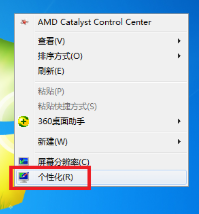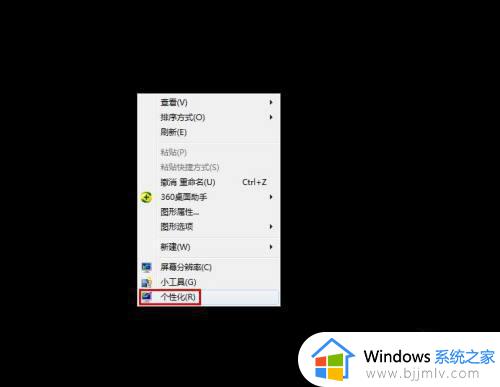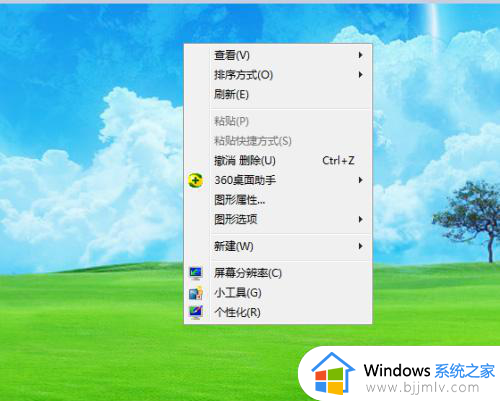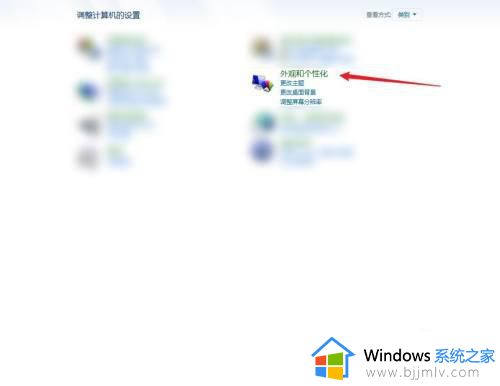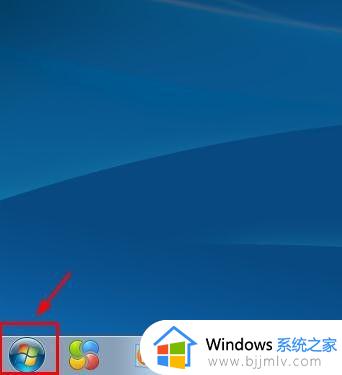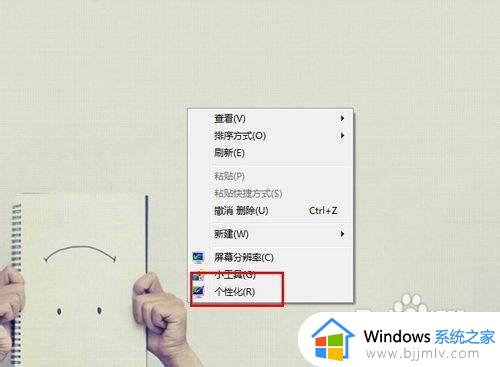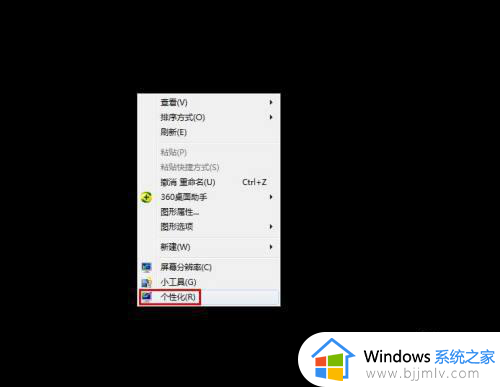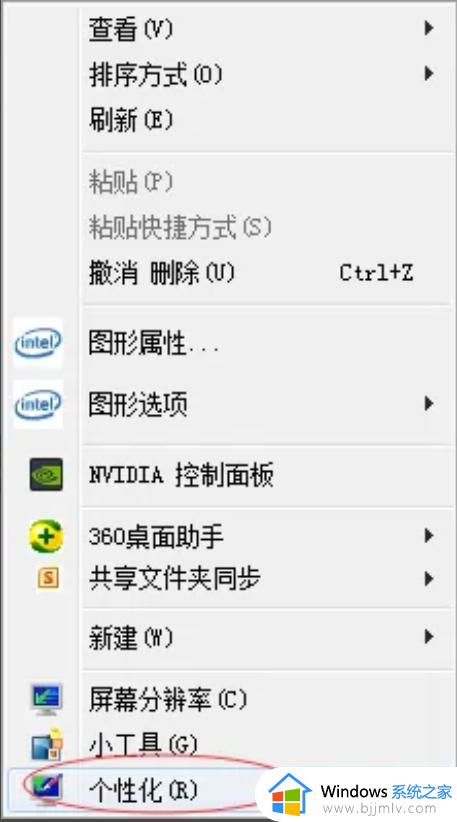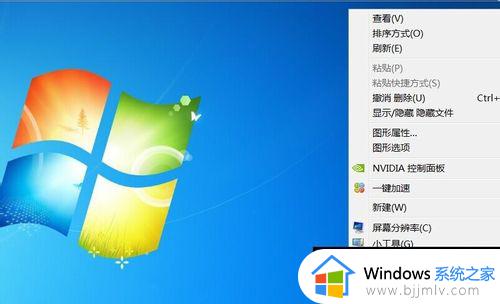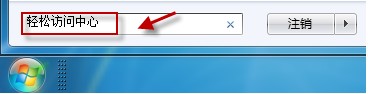win7换壁纸怎么换 win7系统怎么更换壁纸
在我们的日常生活中,我们使用win7的小伙伴都知道win7默认的壁纸是一个蓝色的壁纸,十分的平平无奇,这个时候就有小伙伴想要知道win7电脑可不可以换壁纸,要怎么换壁纸,那么win7换壁纸怎么换呢?接下来小编就教给大家win7系统怎么更换壁纸,一起来看看吧,希望对你有所帮助。
具体方法
方法一:个性化设置内更换
1、win7系统更换桌面壁纸方法,首先鼠标右键点击win7桌面的任意空白处,接着选择“个性化”打开。
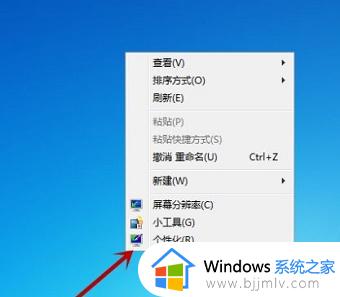
2、点击进入“桌面背景”。

3、点击“浏览”,这时选择需要更换的电脑壁纸图片。
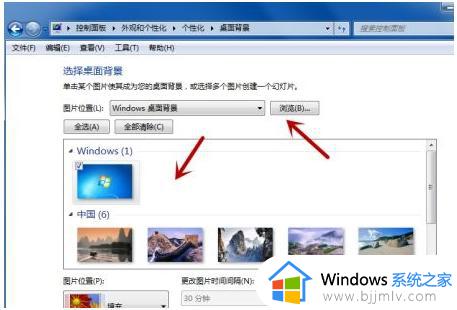
4、其实还可以同时选择多张图片,并设置时间间隔让其每隔一段时间轮换播放等等。
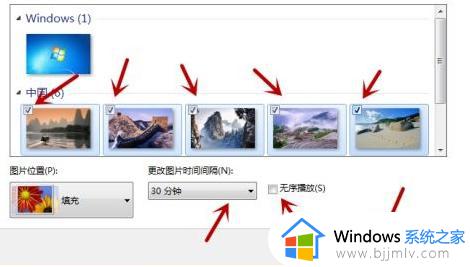
5、点击“保存修改”,回到桌面即可看到更换的桌面背景。

方法二:选中图片鼠标右键设置
1、如果只要一张图片作为桌面背景的话,即可直接找到下载好的图片。
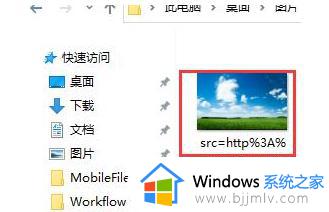
2、接着鼠标右键选中它,点击“设置为桌面背景”即可更换电脑壁纸。
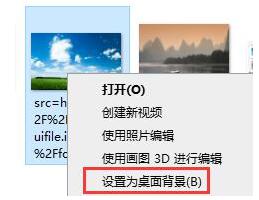
以上全部内容就是小编带给大家的win7系统怎么更换壁纸方法详细分享啦,小伙伴们快去按照上述的方法去更换你们的win7壁纸吧,希望小编的内容对各位有所帮助。